Introducción y objetivo
Nuestro objetivo es crear una serie de VLAN con los elementos que ya conocíamos, a saber, pcs, switches, routers. Usaremos por primera vez el sistema operativo de estos elementos que podemos ver en la pestaña CLI.
Para esta primera práctica usaremos este modelo:
 Modelo de red
Modelo de red
Es decir tendremos 3 VLAN, con las siguientes características:
| VLAN | DIRECCIÓN DE RED | SWITCH PUERTO INICIO | SWITCH PUERTO FIN |
|---|---|---|---|
| VLAN 5 | 192.168.1.0 | Fa 0/1 | Fa 0/7 |
| VLAN 8 | 192.168.2.0 | Fa 0/8 | Fa 0/15 |
| VLAN 11 | 192.168.3.0 | Fa 0/16 | Fa 0/23 |
El puerto Fa 0/24 lo usaremos para conectar posteriormente el router.
Configuración del Switch
Vamos a configurar el SWITCH usando el sistema operativo que lleva incorporado, para ello entraremos en la pestaña CLI. (Normalmente nos pedirá que pulsemos Enter para poder iniciar la escritura en el mismo).
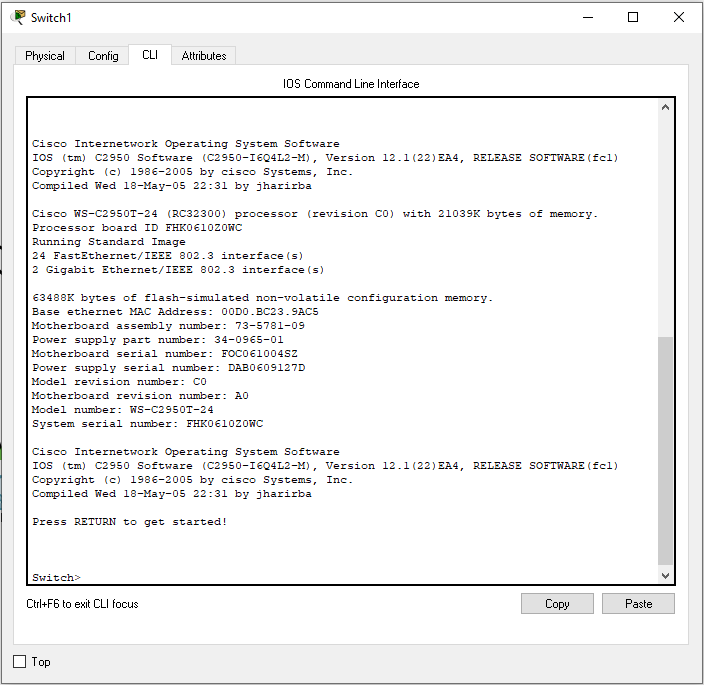 Interfaz de línea de comandos
Interfaz de línea de comandos
En la línea de comando escribiremos lo siguiente:
enable(este comando indica al SO que vamos a entrar en la zona de escritura de órdenes)- Veremos que cambia el texto de la raíz a
Switch#. config ter(este comando prepara el switch para ser configurado vía teclado).- Veremos que cambia de nuevo el texto de la raíz
Switch(config)#.
Paso 1
Empezamos a configurar cada VLAN que necesitamos, para ello escribiremos: vlan <númeroVlan>, en nuestro ejemplo:
1
Switch(config)# vlan 5
Paso 2
Cambiará de nuevo la raíz indicando ahora: Switch(config-vlan)#.
Deberemos darle un nombre, para ello teclearemos name <nombre identificativo de la vlan>.
Por ejemplo:
1
Switch(config-vlan)# name ClaseSMR1
Escribiremos exit, para salir de esta zona de la configuración.
Paso 3
Y ahora vamos a indicar los puertos del switch que van a usar esa primera VLAN, para ello tecleamos: interface range <tipo de puerto> <número del puerto inicio>-<número de puerto final>.
Ejemplo:
1
Switch(config-vlan)# interface range fa 0/1-7
Paso 4
Hecho lo cual añadiremos en la línea de comando:
1
Switch(config-if-range)# switchport access vlan <número de vlan>
En nuestro ejemplo:
1
2
Switch(config-if-range)# switchport access vlan 5
Switch(config-if-range)# exit
Este proceso desde el paso 1 hasta el 4 hay que repetirlo para cada una de las VLAN que queramos configurar.
De este modo indicamos qué puertos del switch son para cada VLAN.
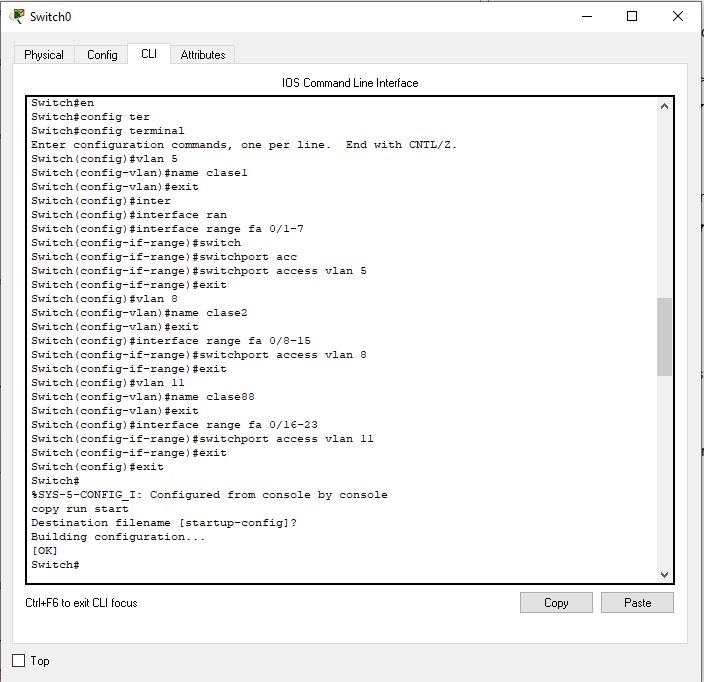 Configuración del switch
Configuración del switch
Tras ello queda por configurar el puerto que hemos reservado para la comunicación con el router.
De nuevo mediante CLI. Indicaremos el puerto que habíamos reservado para la comunicación con el router.
1
Switch(config)# interface fa 0/24
Y ahora indicaremos cómo se va a hacer la comunicación por este puerto, el modo troncal.
- El modo troncal (o trunk mode) nos permite utilizar múltiples VLANs a través del mismo cable. Es usado normalmente para conectar switches y routers entre sí.
- El modo de acceso (o access mode) solo nos permite usar una VLAN. Es usado normalmente para conectar dispositivos como PCs, portátiles e impresoras a un switch.
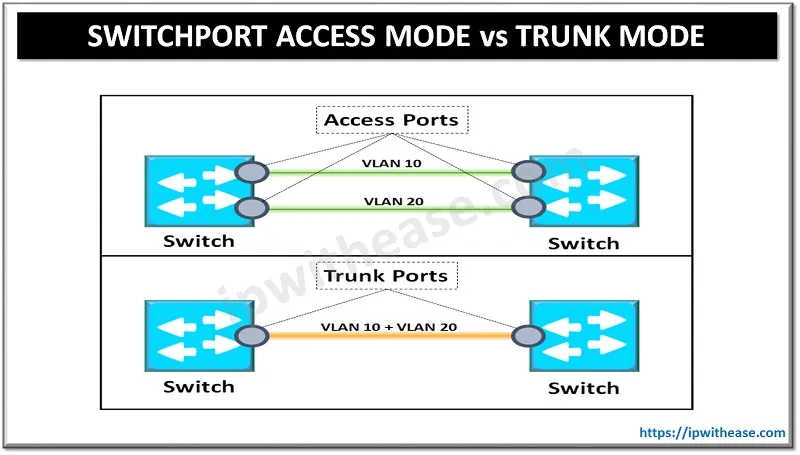 Access mode vs trunk mode
Access mode vs trunk mode
1
2
Switch(config-if)# switchport mode trunk
Switch(config-if)# exit
Una última instrucción será guarda en la memoria del dispositivo los cambios que hemos hecho para que se conserven. Escribiremos:
1
Switch# copy run start
Y pulsaremos Enter para aceptar el guardado con el nombre por defecto.
Configuración del router
Para poder conseguir que estas VLAN se puedan comunicar entre sí, necesitaremos de un router que haga posible el intercambio de información.
Para ello de nuevo deberemos entrar por la pestaña CLI.
1
2
Router> enable
Router# config ter
Paso 1
interface <tipo de puerto> <numeración del puerto>.<número de vlan>. En nuestro ejemplo:
1
Router(config)# interface fa 0/0.5
Paso 2
Ahora indicaremos el tipo de encapsulamiento de datos que usará: dot1Q, según esta instrucción: encapsulation dot1Q <número de vlan>, en nuestro ejemplo:
1
Router(config-subif)# encapsulation dot1Q 5
Paso 3
Indicaremos la dirección que tendrá el router en esa VLAN, así como la máscara, según este formato de instrucción: ip address <dirección del router> <máscara de red>.
En nuestro ejemplo:
1
2
Router(config-subif)# ip address 192.168.1.1 255.255.255.0
Router(config-subif)# exit
Los pasos 1 a 3 se repetirán para cada VLAN que tengamos que configurar, cambiando obviamente los números de VLAN y las direcciones del router para cada una de las mismas.
Y finalmente grabaremos los cambios con la instrucción:
1
Router# copy run start
Y pulsaremos enter para aceptar el guardado.
Obteniendo algo similar a esto:
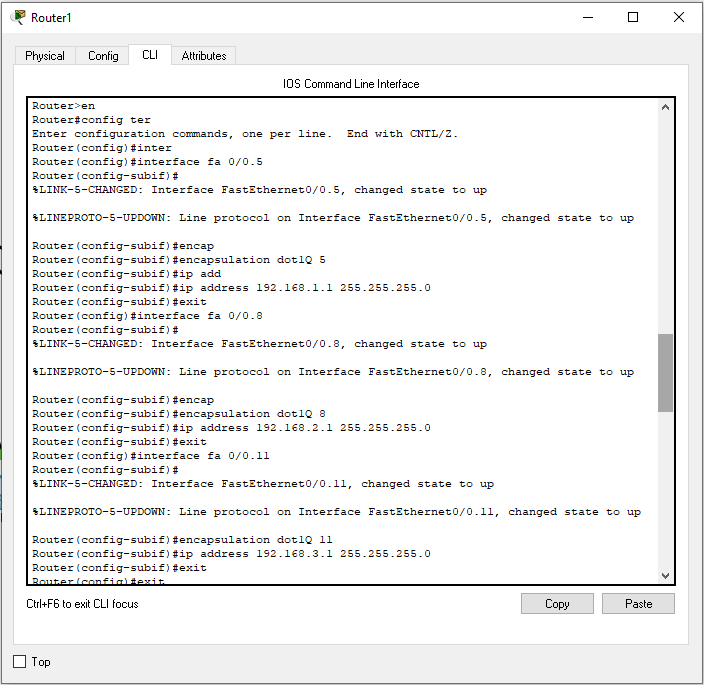 Configuración del router
Configuración del router